Große Festplatten Auf Mac OS X Formatieren
Meine neue externe LaCie-Festplatte wurde mit einer Kapazität von 372 MB anstatt der gekauften 4 TB gelistet, nachdem ich sie auf Mac OS X High Sierra formatiert hatte. Wie sich herausstellte, musste erst eine GUID-Partitions-Tabelle (GPT) erzeugt werden, um die volle Kapazität nutzbar zu machen.
Den Partitions-Tabellen-Typ ermitteln
Die Information wird mit Über diesen Mac vom Apple-Menü gefunden, dann auf Systembericht... klicken, und USB aus der Hardware-Sektion auswählen. Die verschiedenen USB-Platten tauchen jetzt im oberen rechten Bereich auf. Selektieren einer Platte liefert die gewünschten Informationen:
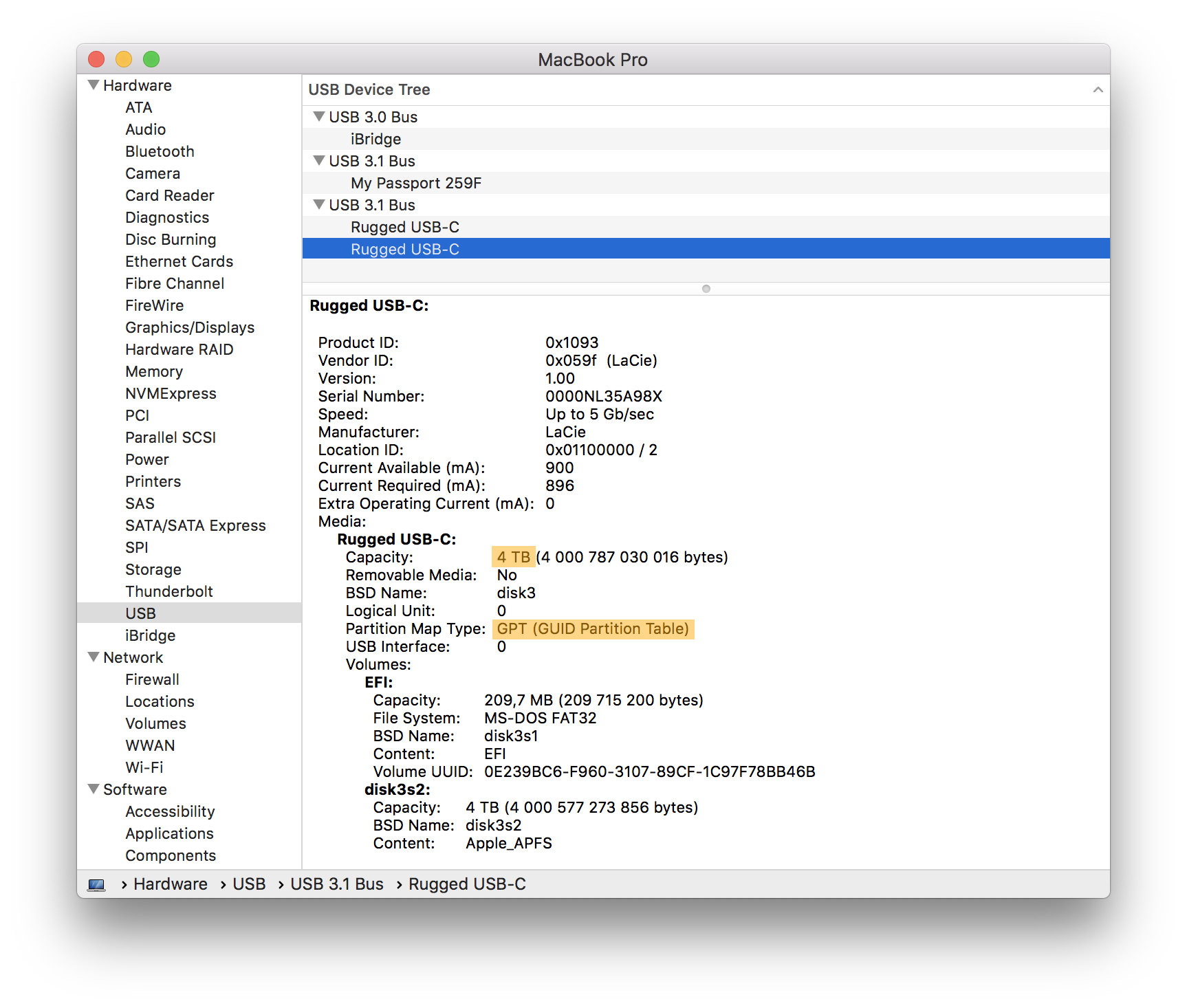 Das hier gezeigte Laufwerk wurde bereits konvertiert. Vorher zeigte es eine Kapazität von lediglich 372 MB und als Partions-Tabellen_Typ wurde "Master Boot Record (MBR)" angezeigt.
Das hier gezeigte Laufwerk wurde bereits konvertiert. Vorher zeigte es eine Kapazität von lediglich 372 MB und als Partions-Tabellen_Typ wurde "Master Boot Record (MBR)" angezeigt.
Die gleiche Information lässt sich auch über die Kommandozeile ermitteln:
$ diskutil list
/dev/disk0 (internal):
#: TYPE NAME SIZE IDENTIFIER
0: GUID_partition_scheme 500.3 GB disk0
1: EFI EFI 314.6 MB disk0s1
2: Apple_APFS Container disk1 500.0 GB disk0s2
...
Wichtig sind die Zeilen, die mit 0: beginnen. Dort ist der Partitions-Tabellen-Typ, entweder GUID_partion_scheme, APFS Container Scheme oder MBR_partition_scheme angegeben.
Die meisten USB-Laufwerke, auch solche mit einer Kapazität von 2 TB oder weniger, werden heute normalerweise mit GPT ausgeliefert, aber das 4-TB Samsung Laufwerk hatte noch einen Master Boot Record (MBR). Starten von disk Utility, rechts-klicken und Löschen... änderte daran nichts. Es musste die Kommandozeile bemüht werden.
Das Laufwerk identifizieren
Bevor es weitergeht, muss noch die Laufwerk-ID ermittelt werden. Am einfachsten geht dies, indem man diskutil list zweimal ausführt. Erst bei eingestecktem Laufwerk, danach noch einmal ausgestöpselt (Auswerfen nicht vergessen!), damit man die Platte auftauchen und wieder verschwinden sieht. Das kannn jeweils einige Sekundnen dauernn.
Das Laufwerk sollte nunnmehr als etwas wie /dev/disk2 (external, physical) indentifiziert worden sein. Jetzt muss noch eine GUID-Partitions-Tabelle auf ihm erzeugt werden:
$ diskutil partitionDisk /dev/disk2 GPT JHFS+ YOUR-LABEL 0b
Started partitioning on disk2
Unmounting disk
Creating the partition map
Waiting for partitions to activate
Formatting disk2s2 as Mac OS Extended (Journaled) with name YOUR-LABEL
Initialized /dev/rdisk2s2 as a 4 TB case-insensitive HFS Plus volume with a 311296k journal
Mounting disk
Finished partitioning on disk2
/dev/disk2 (external, physical):
#: TYPE NAME SIZE IDENTIFIER
0: GUID_partition_scheme *4.0 TB disk2
1: EFI EFI 209.7 MB disk2s1
2: Apple_HFS YOUR-LABEL 4.0 TB disk2s2
Das Kommando diskutil hat mehrere Unterkommandos ("Verben") und partitionDisk ist eines davon. Die nächsten Argumente sind:
/dev/disk2: Der Gerätename des Laufwerks, den wir gerade ermittelt haben.GPT: Das Format der Partitionstabelle.JHFS+: Der Typ des Dateisystems, hier "Mac OS Extended".YOUR-LABEL: Das Label des Laufwerks, unter dem es im Finder angezeigt wird.0b: Die Größe der Partition.0bbedeutet null Bytes oder den kompletten noch verfügbaren Platz.
Die Eingabe von diskutil partitionDisk ohne weitere Argument gibt genaue Informationen über die Benutzung des Kommandos.
Wenn man Mac OS X High Sierra oder neuer verwendet, kannn man auch das neue APFS (Apple File System) statt des ältern Mac OS Journaled ausprobieren. Dazu testet man zuerst, ob es verfügbar ist:
$ diskutil listFilesystems
Formattable file systems
These file system personalities can be used for erasing and partitioning.
When specifying a personality as a parameter to a verb, case is not considered.
Certain common aliases (also case-insensitive) are listed below as well.
-------------------------------------------------------------------------------
PERSONALITY USER VISIBLE NAME
-------------------------------------------------------------------------------
APFS APFS
(or) APFSI
Case-sensitive APFS APFS (Case-sensitive)
ExFAT ExFAT
Free Space Free Space
(or) FREE
MS-DOS MS-DOS (FAT)
MS-DOS FAT12 MS-DOS (FAT12)
MS-DOS FAT16 MS-DOS (FAT16)
MS-DOS FAT32 MS-DOS (FAT32)
(or) FAT32
HFS+ Mac OS Extended
Case-sensitive HFS+ Mac OS Extended (Case-sensitive)
(or) HFSX
Case-sensitive Journaled HFS+ Mac OS Extended (Case-sensitive, Journaled)
(or) JHFSX
Journaled HFS+ Mac OS Extended (Journaled)
(or) JHFS+
Der erste Eintrag ist "APFS"; es ist also verfügbar. Entscheidet man sich für APFS statt JHFS+, werden von diskutil list` zwei Laufwerke angezeigt, eins aks "external, physical", das andere als "synthesized".
Es gibt auch Optionen für case-sensitive Versionen der Dateisystem. Diese sollten nur gewählt werden, wenn man sich ganz sicher ist, denn etliche Software für den Mac kommt noch immer nicht damit klar.
Will man die Platte auch von anderen Betriebssystemen nutzen, sollte FAT32 gewählt werden.
Bitte beachten, dass Namen von Dateisystemen mit Leerzeichen in doppelte Anführunngszeichen eingeschlossen werden müssen, also "MS-DOS FAT32" und nicht MS-DOS FAT32.
Kommentar hinterlassen
Die Angabe der E-Mail-Adresse ist freiwillig. Bitte bedenke aber, dass ohne gültige E-Mail-Adresse keine Benachrichtigung über eine Antwort möglich ist. Die Adresse wird nicht zusammen mit dem Kommentar angezeigt!